Hinweis: Für WebOffice 10.5 wird eine neue Lizenzdatei benötigt - siehe Lizenzierung für mehr Details.
Beim Upgrade Ihrer WebOffice Applikation von 10.4 nach 10.5 sind folgende Voraussetzungen zu beachten:
•Sichern des Inhalts der WebOffice usermanagement Datenbank
Sichern Sie Ihre WebOffice usermanagement Datenbank, indem Sie einen XML Dump exportieren.
•Deinstallation von WebOffice author
Befolgen Sie die Schritte in Upgrade WebOffice author.
•Deinstallation der WebOffice extensions
Befolgen Sie die Schritte in Upgrade WebOffice extensions.
•Installation der letzten Esri Patches für ArcGIS Desktop, ArcGIS Server und ArcGIS Engine
Befolgen Sie die Schritte in Upgrade ArcGIS.
Hinweis: WebOffice 10.5 unterstützt folgende Versionen von ArcGIS:
•ArcGIS 10.5
•ArcGIS 10.4.1
•ArcGIS 10.4
•ArcGIS 10.3.1
•ArcGIS 10.3
•ArcGIS 10.2.2
•ArcGIS 10.2.1
•Installation von WebOffice author 10.5
Befolgen Sie die Schritte in Upgrade WebOffice author.
•Installation der WebOffice extensions 10.5
Befolgen Sie die Schritte in Upgrade WebOffice extensions.
•Installation von WebOffice usermanagement Admin Web 10.5
Befolgen Sie die Schritte in Upgrade UserManagement Admin Web.
Hinweis: Schritt 1 (das Sichern des Inhalts der WebOffice usermanagement Datenbank) kann übersprungen werden, sofern dies bereits geschehen ist.
•Aktualisierung der Servlet-Engine
Java 8 und Apache Tomcat 8 müssen auf die aktuelle Versionen upgedatet werden, ein Update vom Apache Tomcat Connector ist optional.
Hinweis: Wenn Sie ein oder mehrere Sicherheitszertifikate im Java Truststore importiert haben, dann müssen Sie die Datei vom Java Truststore sichern und nach Aktualisierung in das neue Java Verzeichnis einfügen. Sichern Sie dazu die "cacerts" Datei (z.B. zu finden unter ../java_home/jre/lib/security/cacerts) und fügen diese dann im selben Ordner des neuen Java Verzeichnisses wieder ein.
Hinweis: WebOffice 10.5 unterstützt Java SE Development Kit 8u131 und Apache Tomcat 8.5.14.
•Aktualisierung der Server Object Extension und des WebOffice System Verzeichnisses
Aktualisieren Sie die ArcGIS Server Object Extension for WebOffice wie folgt:
1) Wählen Sie im ArcGIS Server Manager unter Site/Erweiterungen die SynerGIS Server Object Extension und bearbeiten Sie diese, indem Sie die aktuelle SOE-Datei (syn_soe_ao_gateway.soe Datei im Pfad WebOffice10.5-DVD\Software\ArcGIS for Server Object Extension) von der WebOffice10.5-DVD hochladen.
Hinweis: Beachten Sie in diesem Schritt, die SOE-Datei nur zu bearbeiten und nicht zu deinstallieren, da bei einer Neuinstallation die Eigenschaften der SynerGIS Server Object Extension wieder erneut konfiguriert werden müssen.
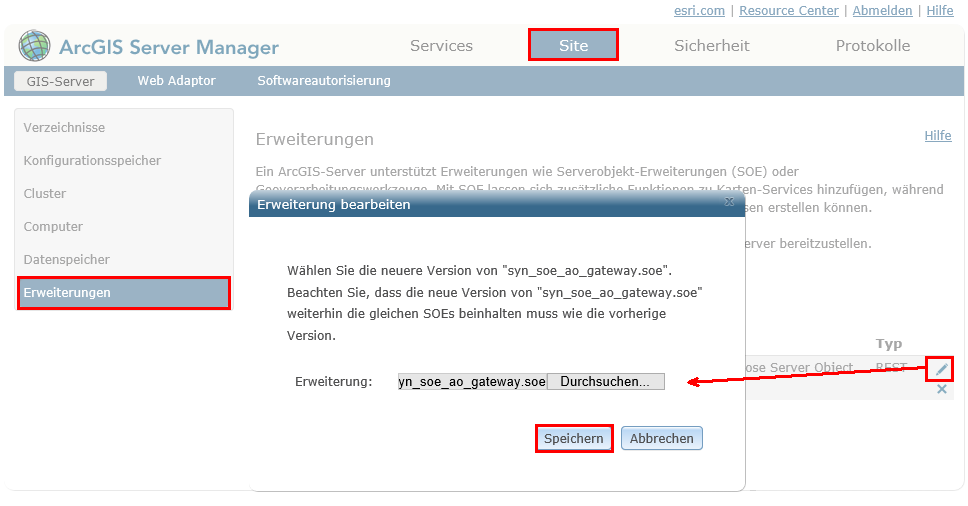
Aktualisieren der SOE im ArcGIS Server Manager
Hinweis: Nach dem Austauschen der SOE-Datei sind das SynOutputService sowie alle anderen Services mit aktivierter Server Object Extension gestoppt. Diese Services müssen gestoppt bleiben, weil sonst der nächste Schritt nicht ausgeführt werden kann.
2) Ersetzen Sie die SynerGIS-Dateien unter C:\arcgisserver\directories\WebOfficeSystem mit den Dateien aus dem Verzeichnis WebOffice10.5-DVD\Software\WebOffice directories\WebOfficeSystem.
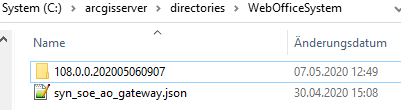
SynerGIS-Dateien im WebOfficeSystem Verzeichnis aktualisieren
3) Starten Sie danach das SynOutputService wieder neu. Wenn Sie die SOE-Datei auch auf anderen Diensten aktiviert haben, müssen Sie auch diese Dienste wieder neu starten.

SynOutputService im ArcGIS Server Manager starten
•Installation von WebOffice 10.5
1) WICHTIG: Sichern Sie die bestehenden WebOffice Anwendungen aus dem Verzeichnis C:\Tomcat\webapps\<WebOffice application>.
2) Stoppen Sie Apache Tomcat (über Start/Programme/Verwaltung/Dienste).
3) Löschen Sie das Apache Tomcat Arbeitsverzeichnis (C:\Tomcat\work\Catalina\localhost\<WebOffice Anwendung>).
4) Entfernen Sie die bestehenden WebOffice Anwendungen aus dem Verzeichnis C:\Tomcat\webapps\<WebOffice application>.
5) Kopieren Sie die gezippte Datei der neuen WebOffice 10.5 Anwendung aus WebOffice10.5-DVD\Software\WebOffice Web Application\unpackaged in das WebOffice Anwendungsverzeichnis (z.B. C:\Tomcat\webapps\<WebOffice application>) und entpacken Sie die neue WebOffice 10.5 Applikation.
Hinweis: Die folgenden Schritte 6 und 7 können Sie über ein Skript halb-automatisiert ausführen lassen. Nähere Hinweise finden Sie unter Kundenspezifische Dateien Exportieren.
6) Kopieren Sie die gesicherten Anwendungs- und Projektkonfigurationen in die entsprechende WebOffice 10.5 Anwendung:
oProjektkonfigurationen: \WEB-INF\classes\configuration\projects
oAnwendungskonfiguration: \WEB-INF\classes\configuration
7) Kopieren Sie die folgenden Dateien vom gesicherten WebOffice Verzeichnis in die WebOffice 10.5 Anwendung (z.B. C:\Tomcat\webapps\WebOffice)
oWebOffice html Client spezifische Dateien aus dem Verzeichnis \client_workspace\JSXAPPS\weboffice\jss
▪language_weboffice_user.xml
▪synergis_weboffice_user.xml
▪splashscreen.txt
oAnwendungsspezifische Dateien aus dem Verzeichnis \client_workspace\basicresources\ (Applikationsspezifische Anpassungen - geänderte Loginseite, Projektauswahlseite)
▪synergis_user.css
▪synergis_modern_user.css
▪synergis_mobile_user.css
oDateien aus dem Verzeichnis \pub
▪custom pages
▪custom tools
▪images
▪styles
oDateien aus dem Verzeichnis \WEB-INF
▪web_user.xml
oDateien aus dem Verzeichnis \WEB-INF\work
▪geo_bookmarks
▪multilang_legend
▪profiles
▪state
▪statistics (z.B. WebOffice.csv)
▪user queries
oDateien aus dem Verzeichnis \WEB-INF\classes\configuration\license\
▪admin.properties (SynAdmin Passwort)
oWebOffice map widget spezifische Dateien aus dem Verzeichnis \client_mapwidget\Styles\
▪SynServiceClientStyles_user.css
oWebOffice core Client spezifische Dateien aus dem Verzeichnis \client_core\jss
▪language_weboffice_user.xml
▪synergis_weboffice_user.xml
oWebOffice core Client spezifische Dateien aus dem Verzeichnis \pub\client_core\styles
▪weboffice_users.css
8) Starten Sie Apache Tomcat (über Start/Programme/Verwaltung/Dienste)
9) Importieren Sie die neue WebOffice 10.5 Lizenz - mehr Details dazu in Kapitel Lizenz Installation
10) Eine Validierung der Anwendungskonfiguration ist notwendig, indem die Anwendungskonfiguration in WebOffice author geöffnet und gespeichert wird.
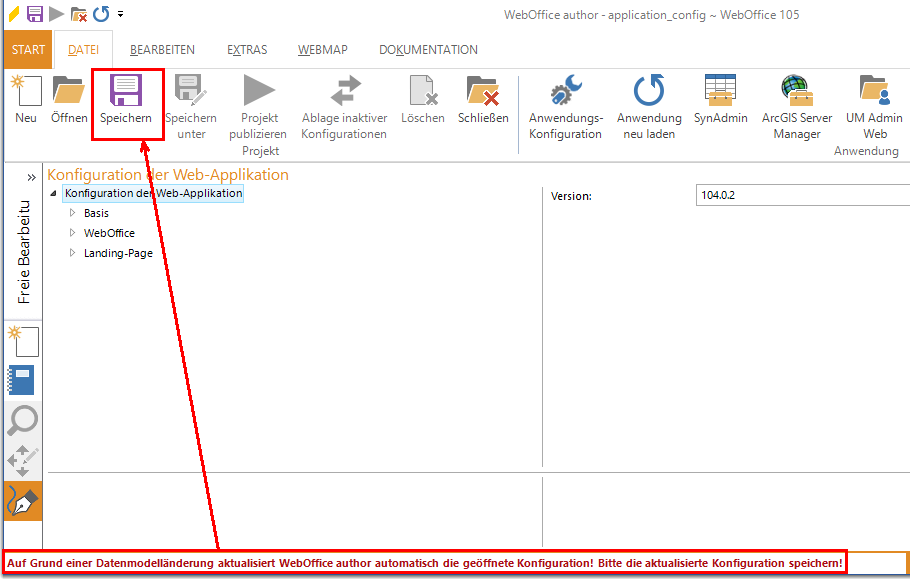
Anwendungskonfiguration öffnen - Aktualisierte Konfiguration speichern
11) Abschließend müssen alle Projektkonfigurationen in WebOffice author mit Hilfe von Alle Projekte prüfen auf Korrektheit validiert werden. Falls ein oder mehrere Projekte ungültig sind, dann können die Projektkonfiguration mit Hilfe des Button Speichern repariert werden.
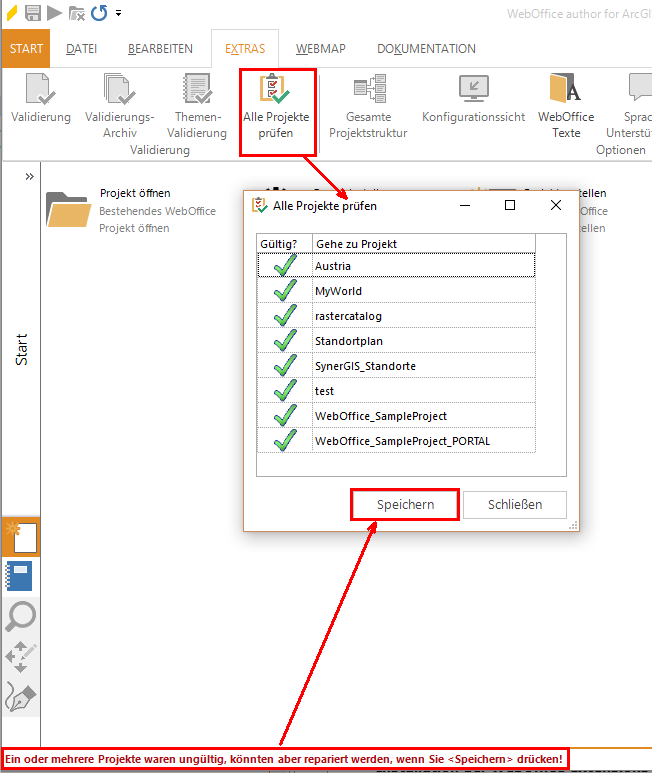
Alle Projekte auf Gültigkeit prüfen - Reparieren mittels "Speichern"
Hinweis: Es wird empfohlen nach dem Update den Browsercache zu leeren.